Android 3.0下载及特性说明
Android Studio 3.0 (windows版)网盘下载 (密码: 7vje)
Android Studio 3.0 (mac版)网盘下载 ( 密码: 2199)
3.0(2017年10月)
Android Studio 3.0.0是一个主要版本,包括各种新功能和改进。
macOS用户:如果您正在更新旧版本的Android Studio,则可能会遇到一个更新错误对话框,指出“在安装区域中发现了一些冲突”。只需忽略此错误并单击 取消即可继续安装。
Android插件的Gradle 3.0.0
Gradle新的Android插件 包含了各种改进和新功能,但主要为具有大量模块的项目提高了构建性能。在使用这些大型项目的新插件时,您应该体验以下内容:
- 由于新的延迟依赖解决方案,构建时间更快。
- 仅用于正在构建的项目和变体的支持变体的依赖关系解析。
- 对代码或资源进行简单更改时,生成时间更快。
该版本还包括以下内容:
- 支持Android 8.0。
- 支持基于语言资源构建单独的APK。
- 支持Java 8库和Java 8语言功能(没有Jack编译器)。
- 支持Android测试支持库1.0(Android测试实用程序和 Android测试编排器)。
- 改进了ndk-build和cmake的构建速度。
- 改进的Gradle同步速度。
- AAPT2现在默认启用。
-
使用
ndkCompile现在更受限制。您应该迁移到使用CMake或ndk-build来编译要打包到APK中的本机代码。要了解更多信息,请阅读 从ndkcompile迁移。
有关更改内容的更多信息,请参阅Android插件Gradle发行说明。
如果您准备升级到新插件,请参阅 迁移到Android插件for Gradle 3.0.0。
Kotlin支持
正如Google I / O 2017所宣布的那样,Kotlin编程语言现在在Android上正式得到支持。所以在这个版本中,Android Studio包含了Android开发的Kotlin语言支持。
通过将Java文件转换为Kotlin(单击代码>将Java文件转换为Kotlin文件)或者使用New Project向导创建一个新的启用Kotlin的项目,可以将Kotlin合并到您的项目中。
要开始,请阅读如何将Kotlin添加到您的项目。
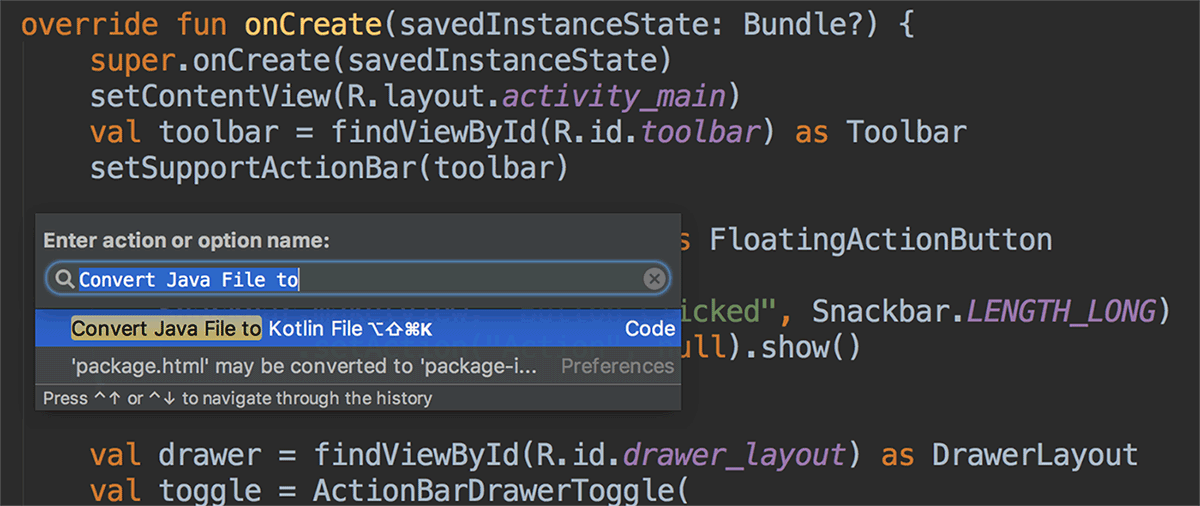
Java 8语言功能支持
您现在可以使用某些Java 8语言功能,并使用使用Java 8构建的库。不再需要Jack,并且应该先禁用Jack 以使用默认工具链中内置的改进的Java 8支持。
要更新项目以支持新的Java 8语言工具链,请在“ 项目结构”对话框中将源兼容性和目标兼容性更新为1.8 (单击文件>项目结构)。要了解更多信息,请阅读如何 使用Java 8语言功能。
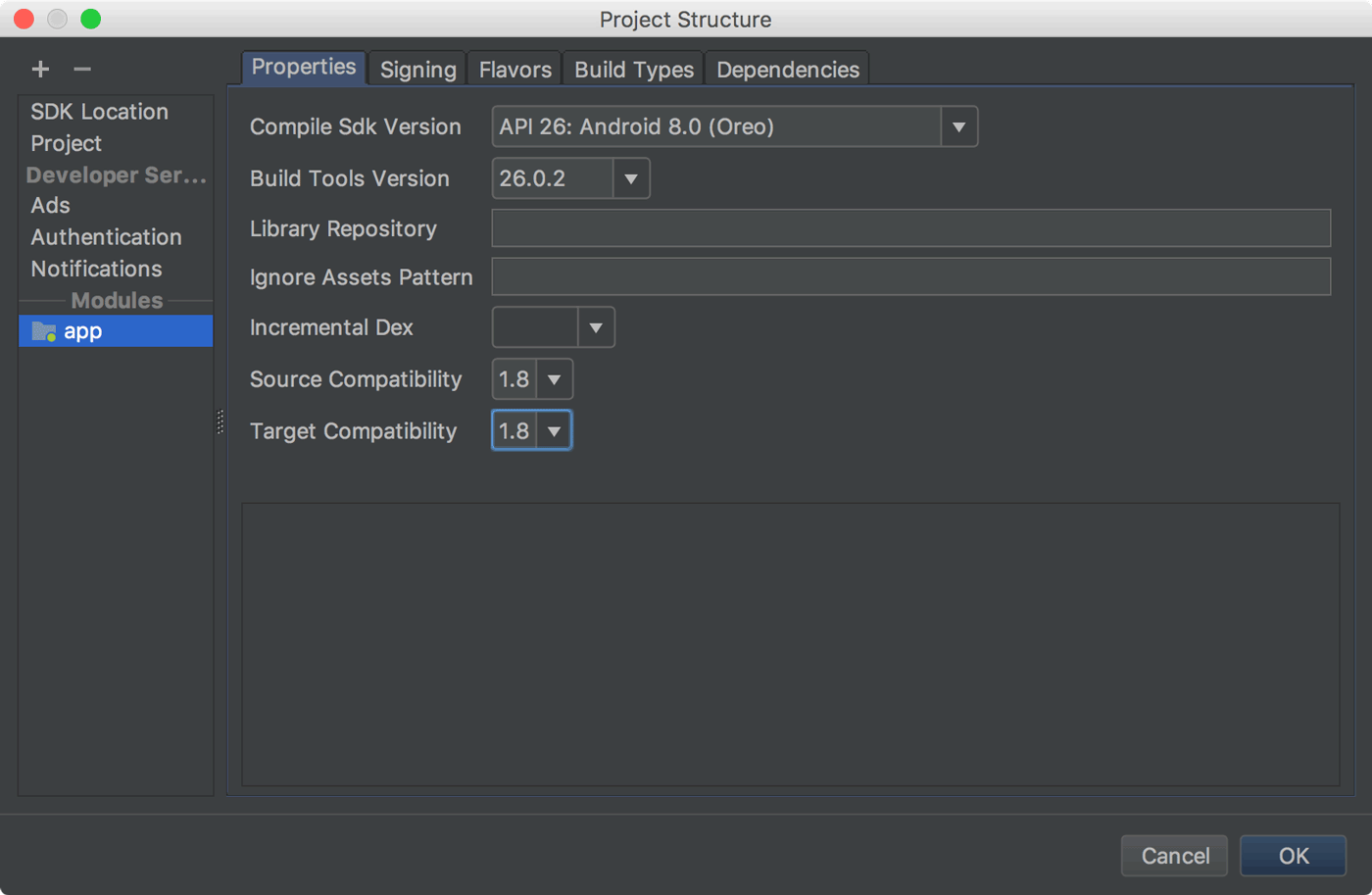
Android分析器
新的Android Profiler 取代了Android Monitor工具,并提供了一套新的工具来实时测量您的应用程序的CPU,内存和网络使用情况。您可以执行基于样本的方法跟踪来定时执行代码,捕获堆转储,查看内存分配以及检查网络传输文件的详细信息。
要打开,请单击 视图>工具窗口> Android分析器 (或者在工具栏中单击Android分析器  )。
)。
窗口顶部的事件时间线显示触摸事件,按键和活动更改,以便您了解更多的上下文以了解时间线中的其他表现事件。
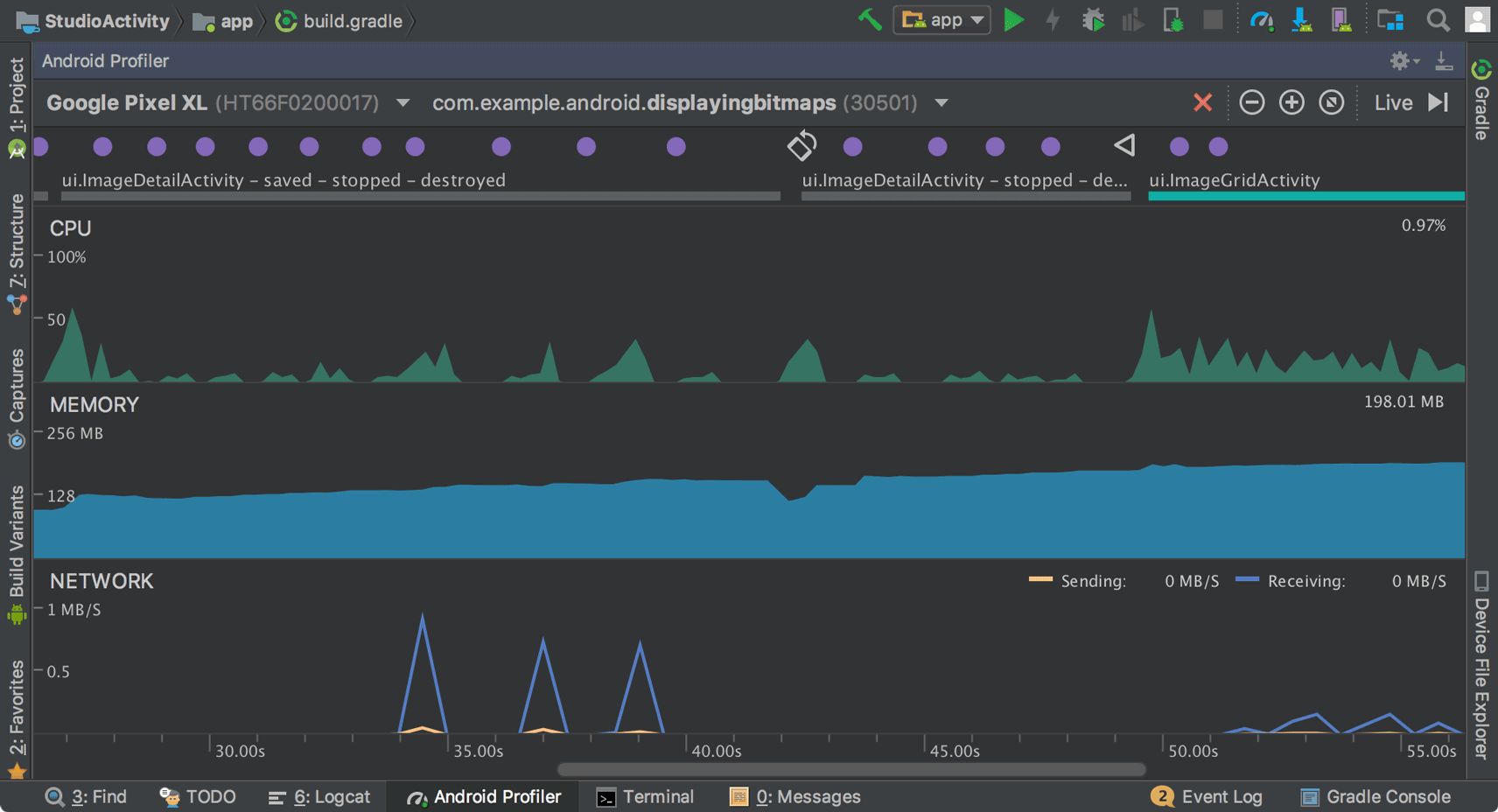
从Android Profiler的概述时间线中,单击CPU,MEMORY或 NETWORK时间线访问相应的分析器工具。
CPU分析器
CPU分析器通过触发一个示例或仪器化的CPU跟踪来帮助您分析应用程序的CPU线程使用情况。然后,您可以使用各种数据视图和过滤器来诊断CPU性能问题。
有关更多信息,请参阅CPU分析器指南。
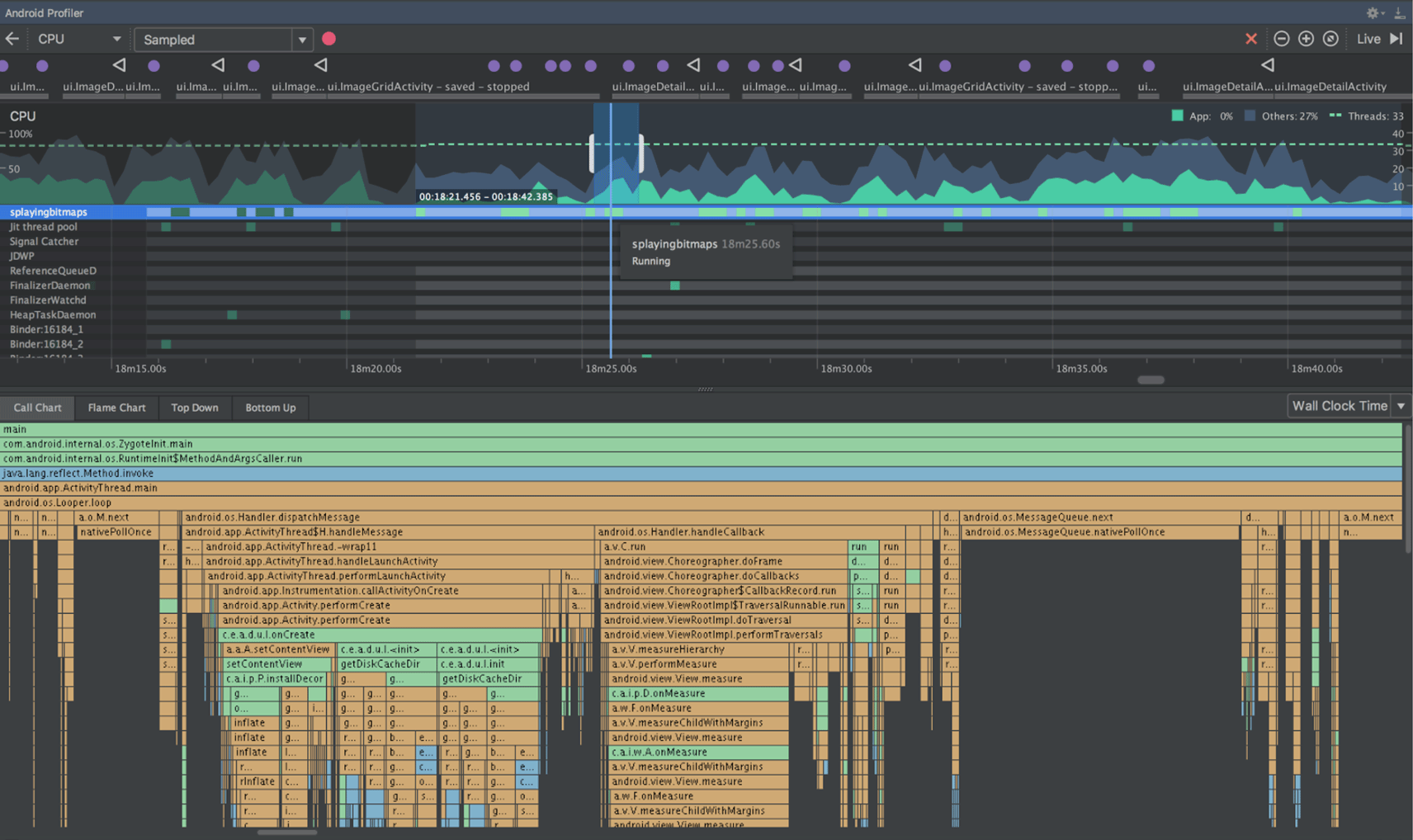
内存分析器
内存分析器可以帮助您识别内存泄漏和内存流失,这可能导致口吃,冻结,甚至应用程序崩溃。它显示了应用程序内存使用的实时图形,可以捕获堆转储,强制垃圾收集以及跟踪内存分配。
有关更多信息,请参阅Memory Profiler指南。
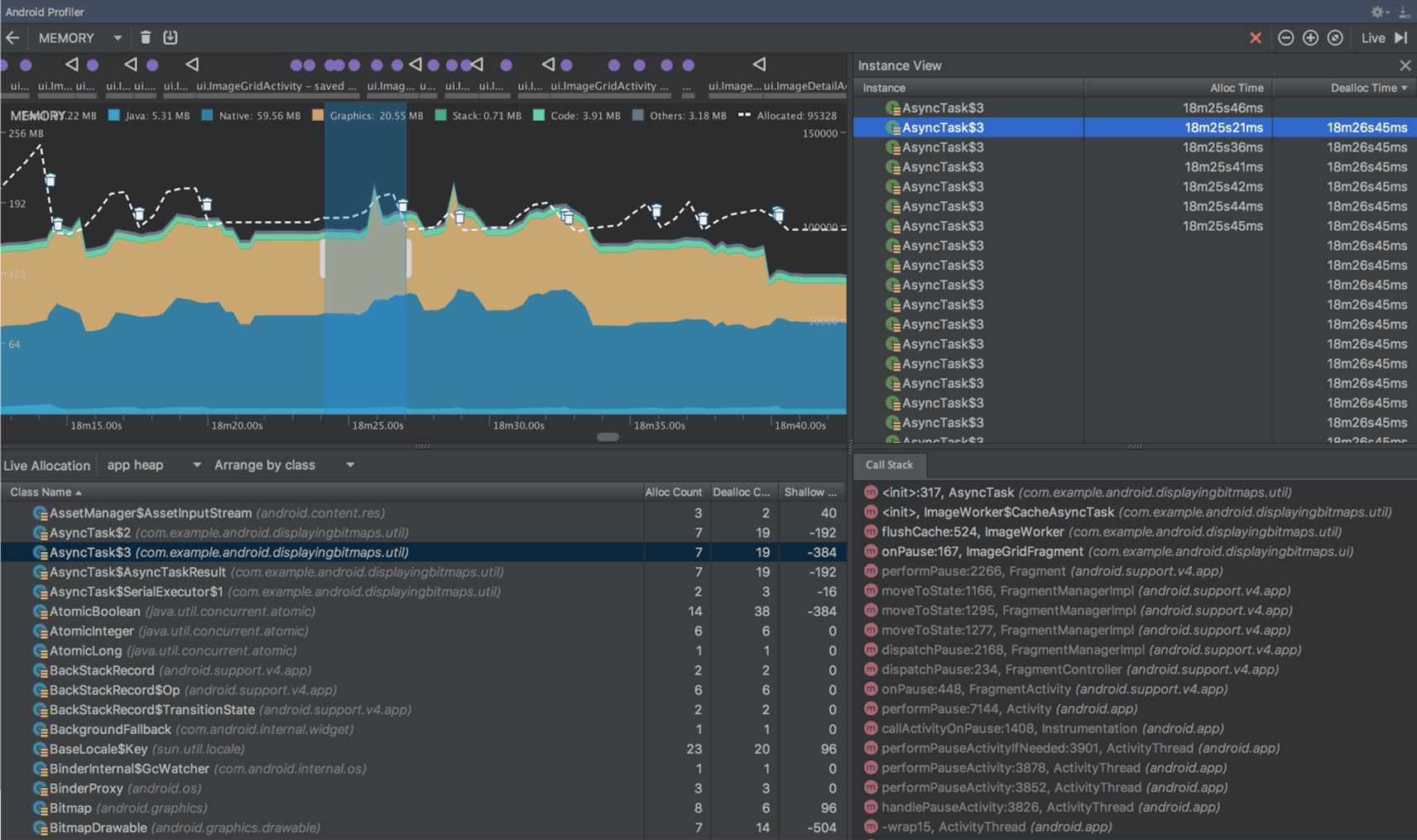
网络分析器
Network Profiler允许您监视应用程序的网络活动,检查每个网络请求的有效负载,并链接回生成网络请求的代码。
有关更多信息,请参阅Network Profiler指南。
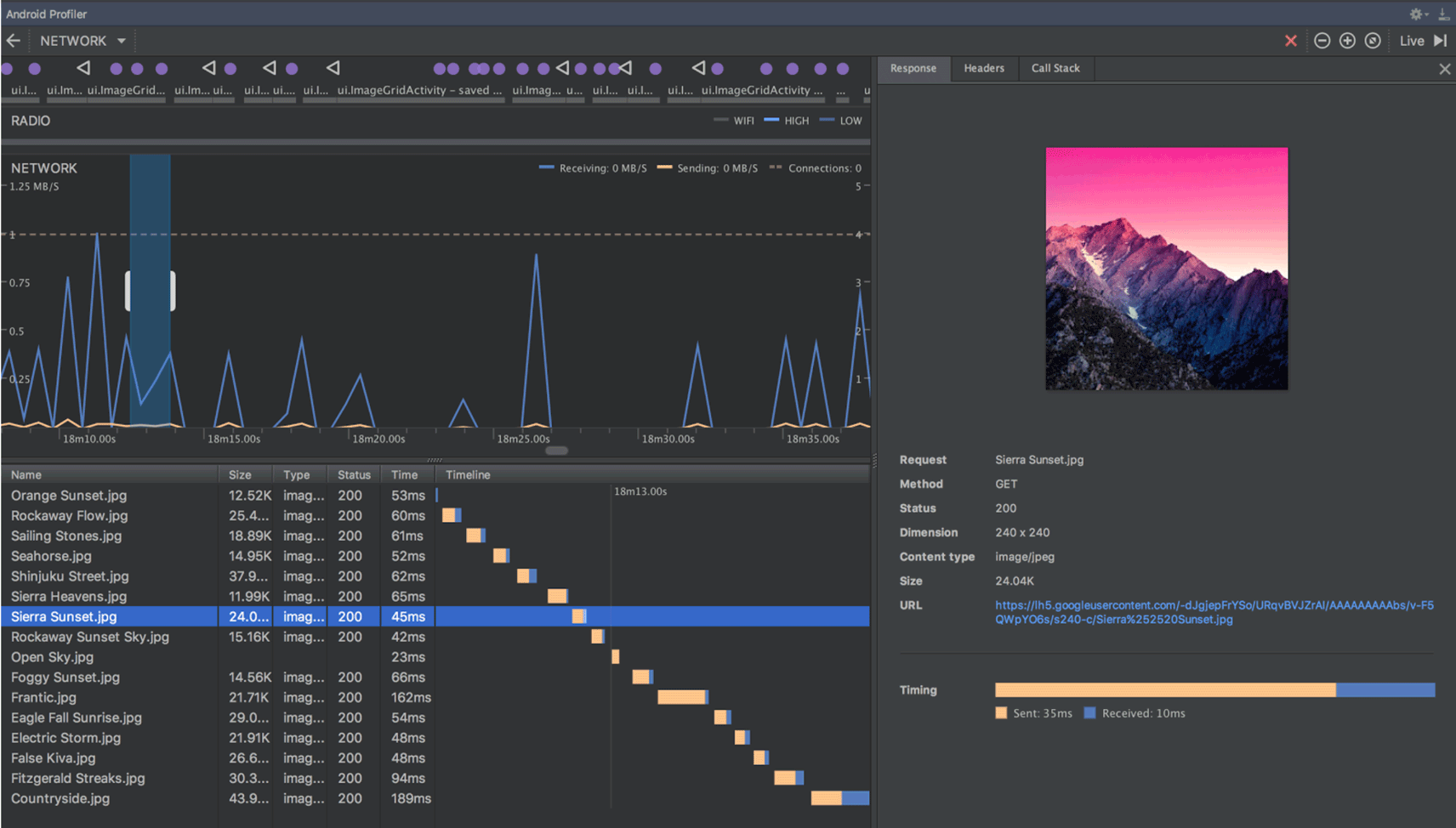
APK分析和调试
Android Studio现在允许您配置和调试任何APK,而无需从Android Studio项目构建 - 只要APK构建为启用调试,并且您可以访问调试符号和源文件。
要开始,请从Android Studio欢迎屏幕上单击配置文件或调试APK。或者,如果您已经打开项目,请单击 菜单栏中的文件>配置文件或调试APK。这会显示解压后的APK文件,但不会反编译代码。因此,要正确添加断点和查看堆栈跟踪,您需要附加Java源文件和本机调试符号。
有关更多信息,请参阅 配置文件和调试预构建的APK。
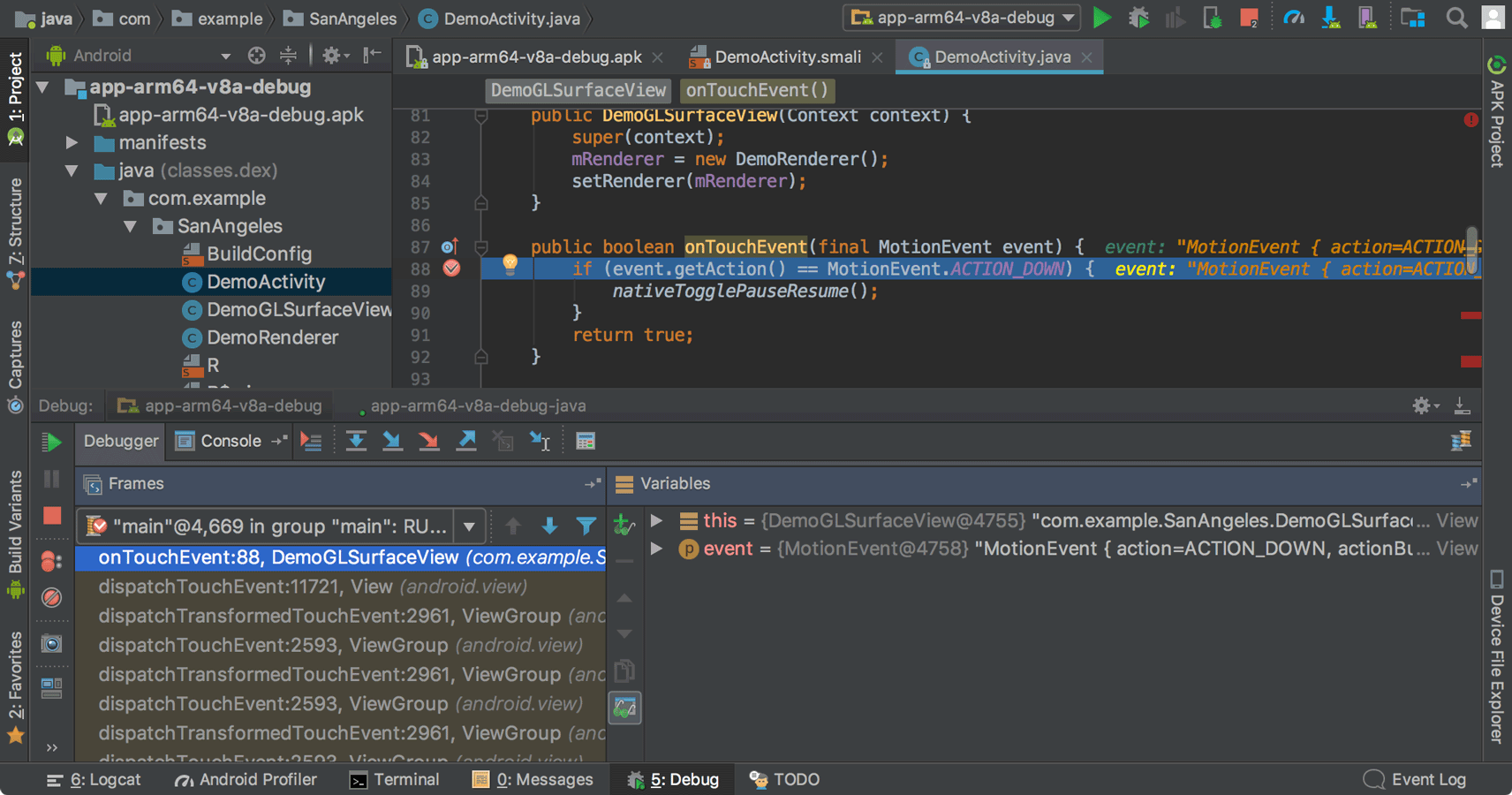
设备文件浏览器
新的设备文件浏览器允许您检查连接的设备的文件系统,并在设备和计算机之间传输文件。这取代了DDMS中的文件系统工具。
要打开,请单击视图>工具窗口>设备文件资源管理器。
有关更多信息,请参阅 设备文件资源管理器指南。
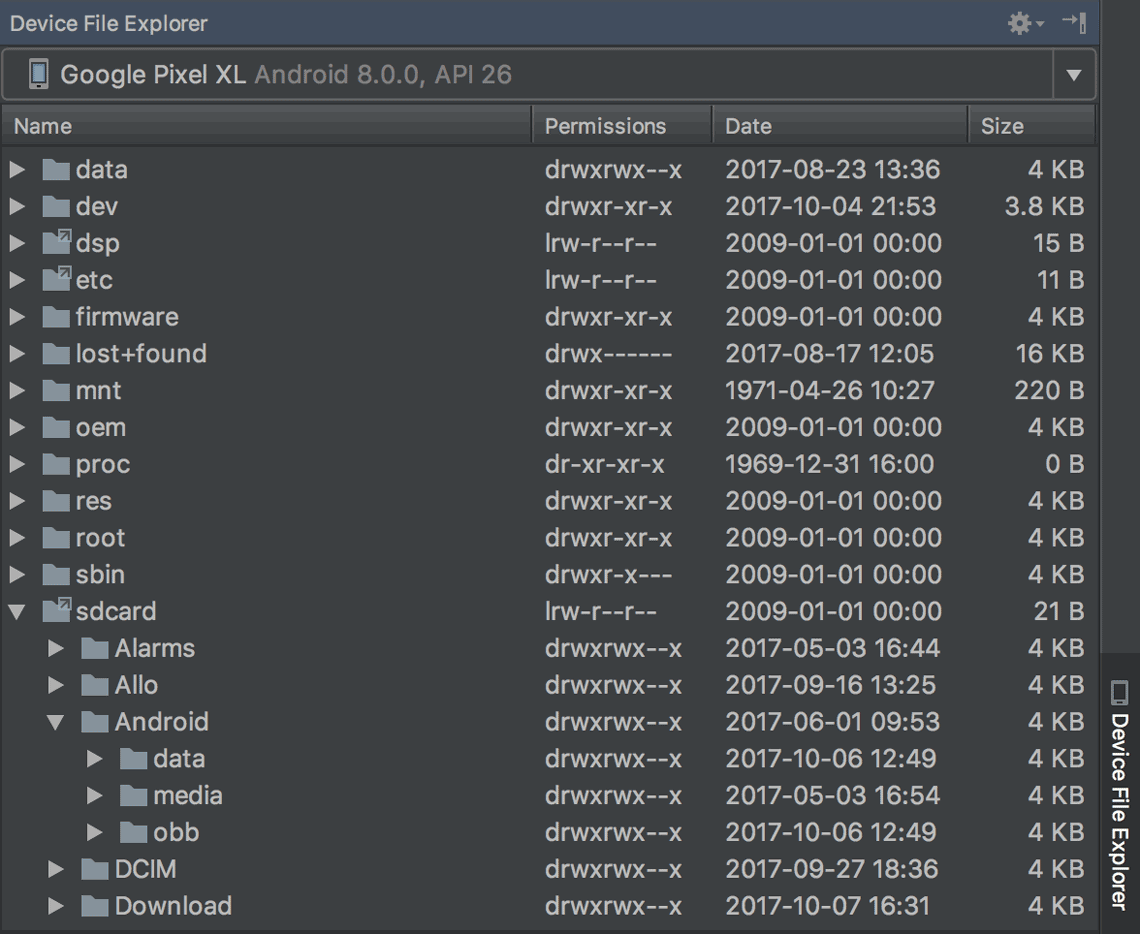
即时应用支持
对Android即时应用程序的全新支持使您可以使用两种新模块类型在即时应用程序模块和功能模块(这些模块需要安装即时应用程序开发SDK)中创建即时应用程序。
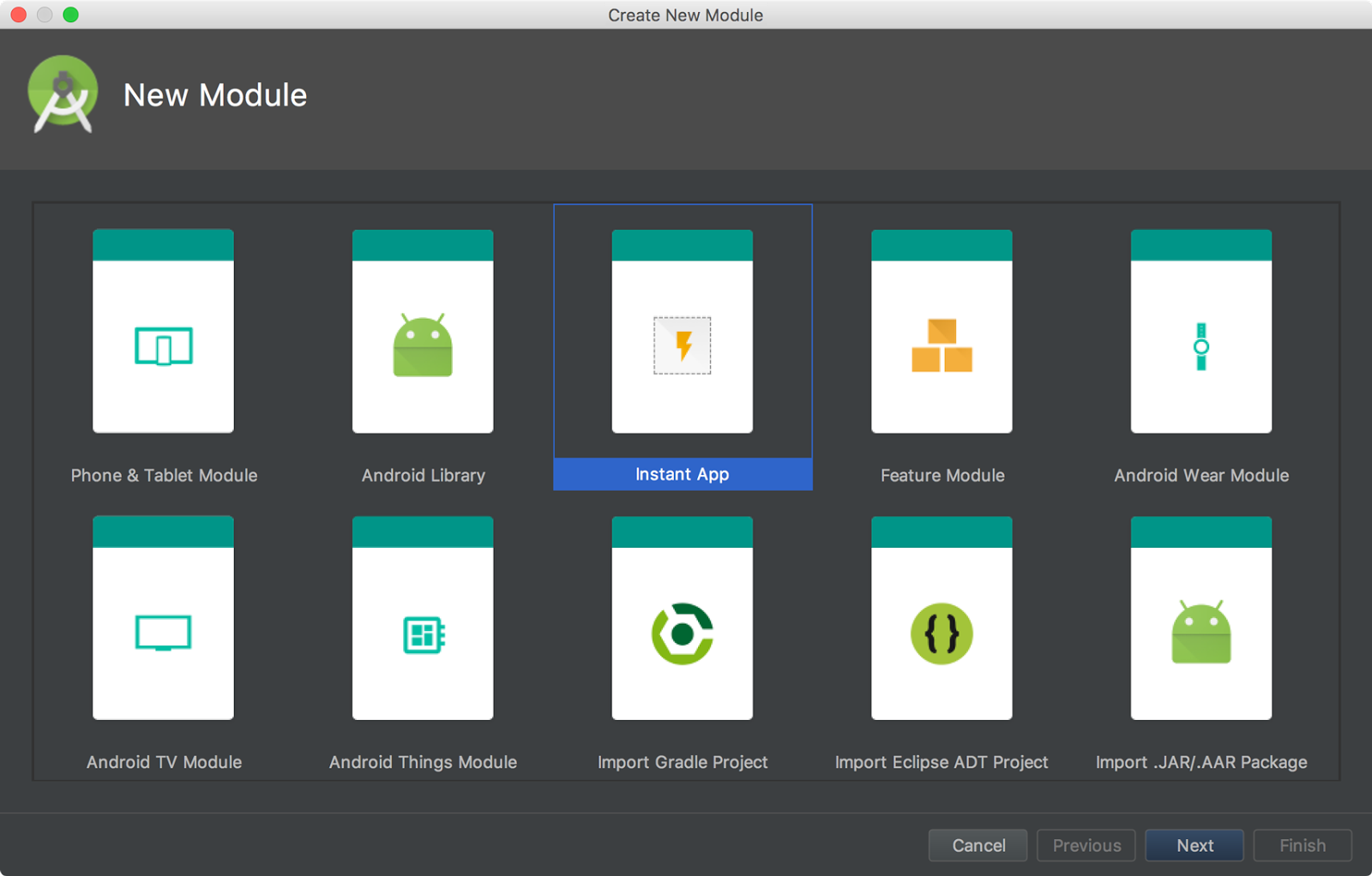
Android Studio还包含一个新的模块化重构操作,以帮助您在现有项目中添加对即时应用程序的支持。例如,如果要重构项目以在“即时应用程序”功能模块中放置某些类,请在“ 项目”窗口中选择这些类,然后单击重构>模块化。在出现的对话框中,选择类应该到的模块,然后单击“ 确定”。
当您准备测试即时应用程序时,您可以通过在运行配置启动选项中指定即时应用程序的URL,在连接的设备上构建和运行即时应用程序模块:选择运行>编辑配置,选择您的即时应用程序模块,然后在“ 启动选项”下设置URL 。
有关更多信息,请参阅 Android即时应用程序。
Android的东西模块
New Project和New Module向导中的新的Android Things模板可以帮助您开始为Android驱动的IOT设备开发。
有关更多信息,请参阅如何创建Android Things项目。
自适应图标向导
Image Asset Studio现在支持矢量绘图,并允许您为Android 8.0创建自适应启动器图标,同时为旧设备创建传统图标(“传统”图标)。
要开始,请右键单击项目中的res文件夹,然后单击新建>图像资产。在Asset Studio窗口中,选择Launcher Icons(Adaptive and Legacy)作为图标类型。
有关更多信息,请阅读有关 自适应图标。
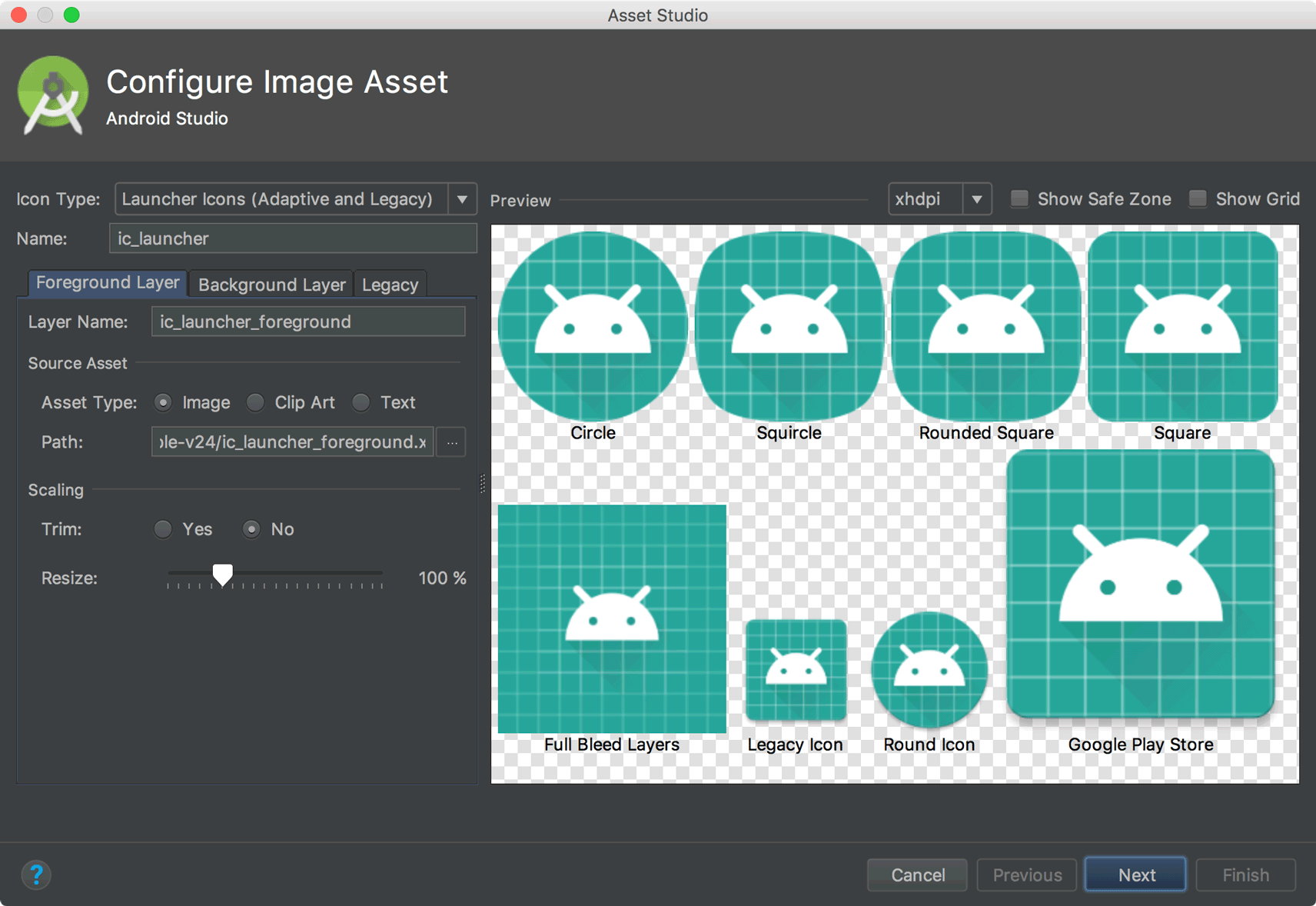
支持字体资源
为了支持Android 8.0中的新字体资源,Android Studio包含一个 字体资源选择器,可帮助将字体捆绑到您的应用中,或者将您的项目配置为在设备上下载字体(可用时)。布局编辑器也可以在布局中预览字体。
要尝试下载字体,请确保您的设备或模拟器正在运行Google Play服务v11.2.63或更高版本。有关更多信息,请阅读有关可 下载的字体。
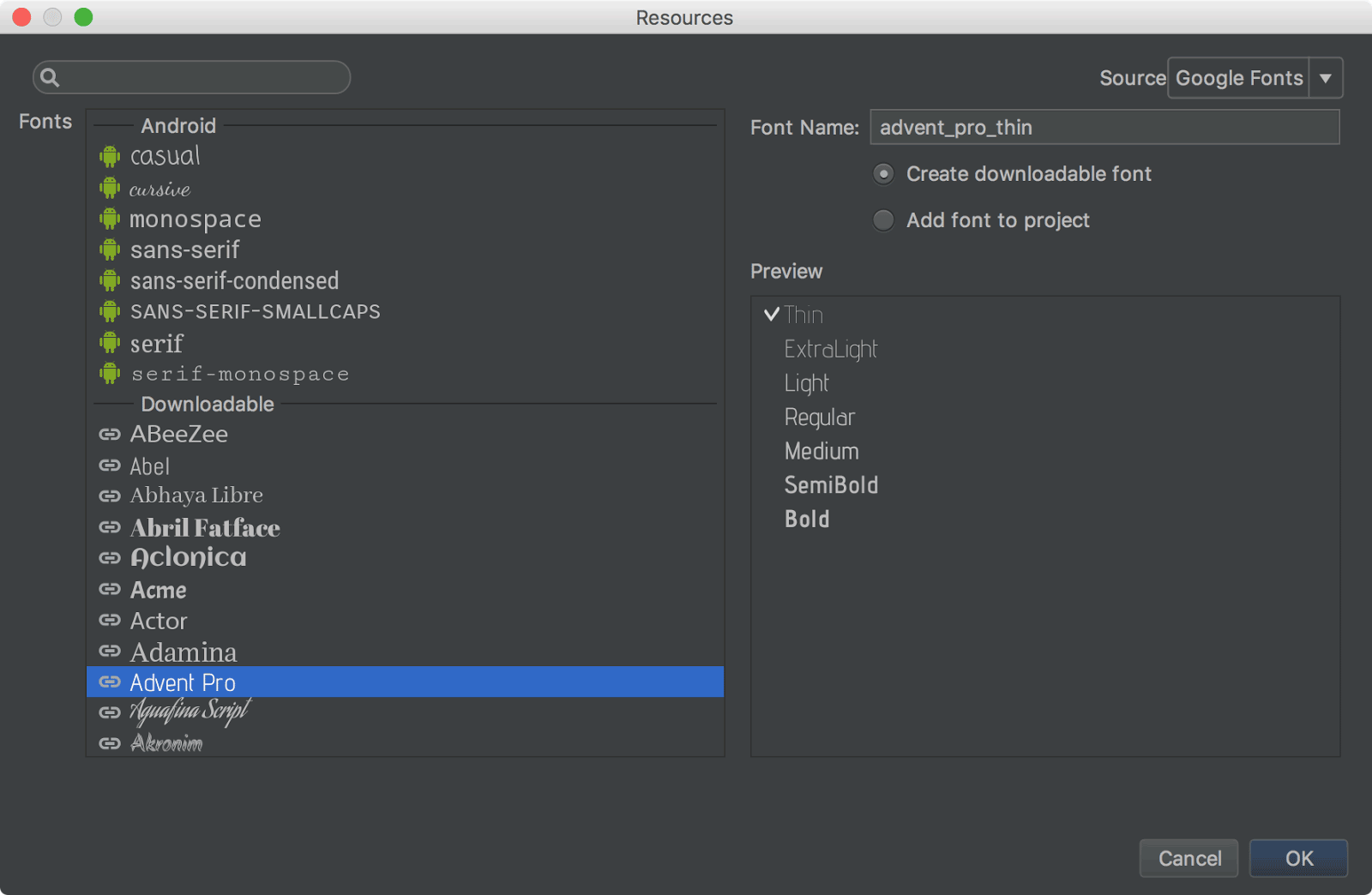
Firebase App索引助手
Firebase Assistant已更新为测试App Indexing的新教程。要打开助手,请选择工具> Firebase。然后选择App Indexing> Test App Indexing。
本教程包含新的按钮来测试您的公共和个人内容索引:
- 在第2步中,点击预览搜索结果,以验证您的网址是否显示在Google搜索结果中。
- 在第3步中,单击检查错误以验证应用中的可索引对象已添加到个人内容索引。
Android应用程序链接助手
该应用程序链接助手 已经更新了以下新功能:
-
为每个URL映射添加URL测试,以确保您的意图过滤器处理真实世界的URL。
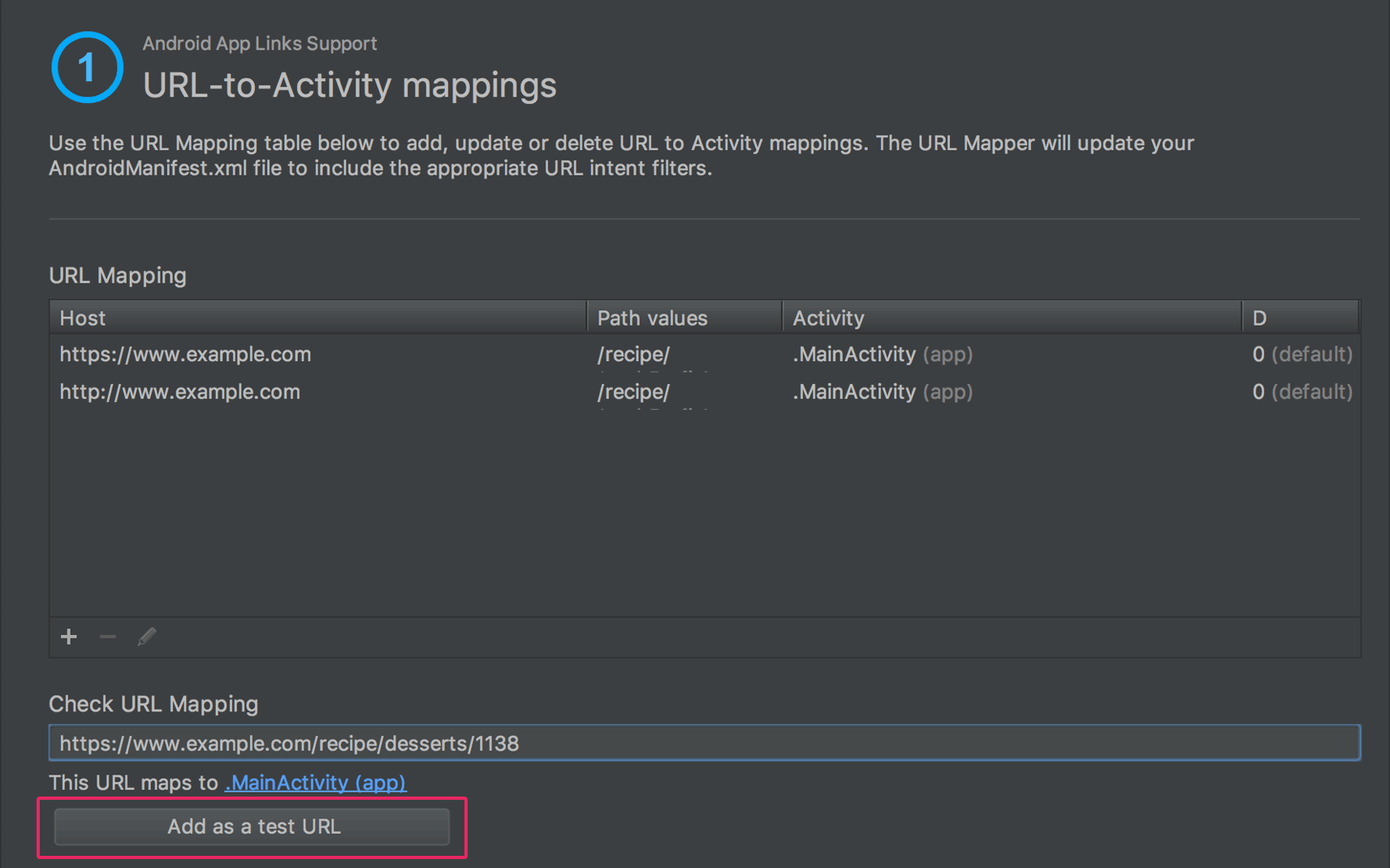
您也可以使用
<tools:validation>下面描述的标签手动定义这些URL测试。 -
使用适当的对象条目创建一个数字资产链接文件来支持Google Smart Lock,并将相应的
asset_statements<meta-data>标签添加到清单文件中。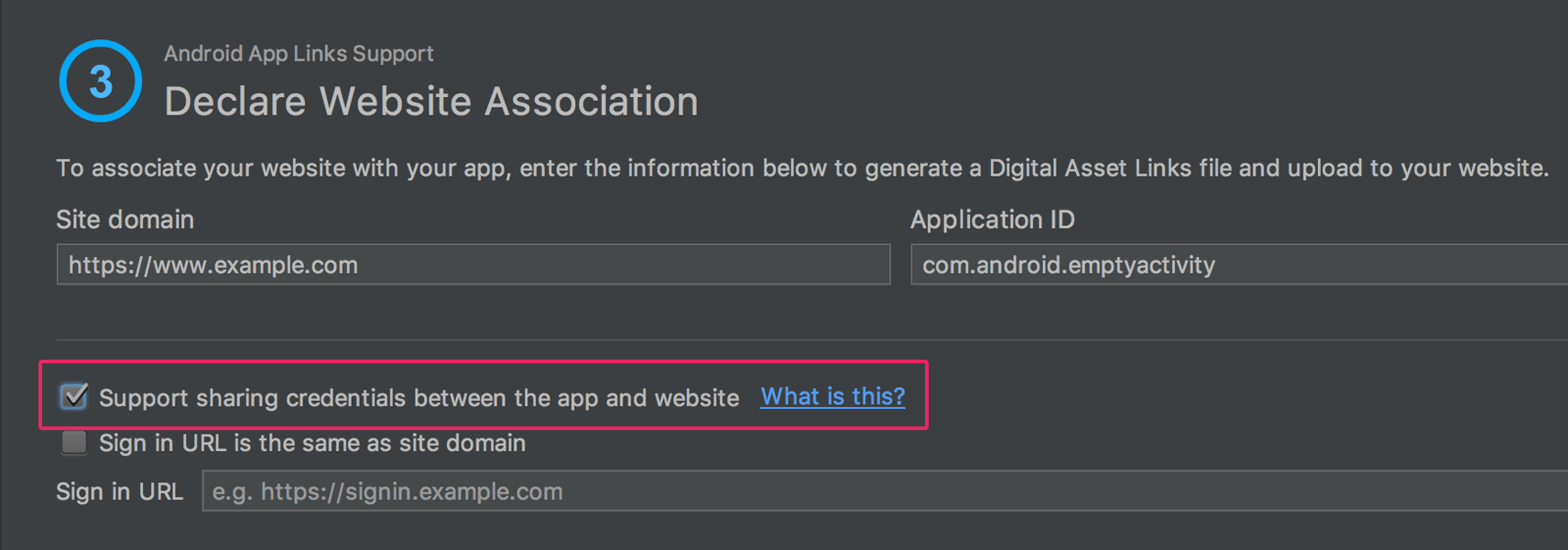
URL意图过滤器验证程序
Android Studio现在在清单文件中支持一个特殊标记,允许您测试意图过滤器的URL。这些是App Links Assistant可以为您创建的相同标签。
要为意图过滤器声明测试URL,请<tools:validation>在相应的元素旁边添加一个<intent-filter>元素。例如:
<activity ...>
<intent-filter>
...
</intent-filter>
<tools:validation testUrl="https://www.example.com/recipe/1138" />
</activity>
一定要xmlns:tools="http://schemas.android.com/tools"在<manifest>标签中加入。
如果任何一个测试网址未通过意图过滤器定义,则会出现lint错误。这样的错误仍然允许您构建调试变体,但是会破坏您的发布版本。
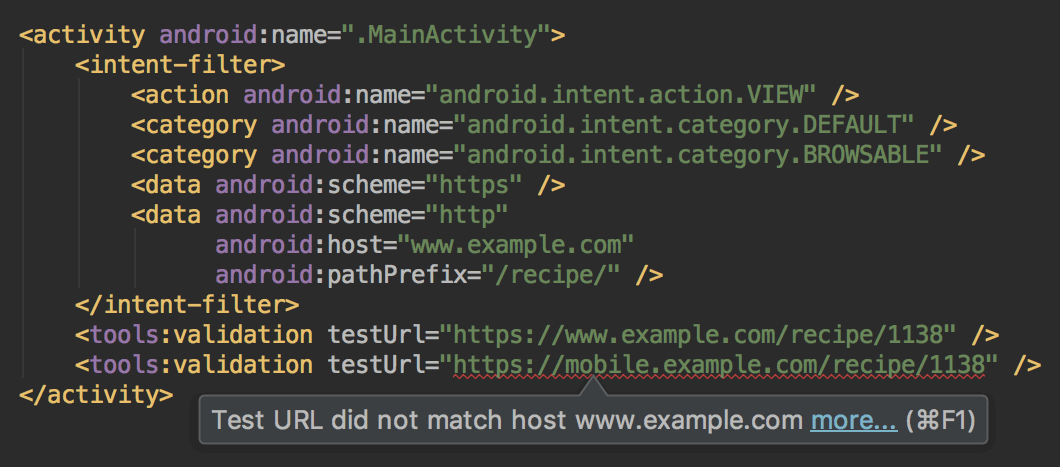
布局编辑器
在布局编辑器已经更新了一些增强功能,包括以下内容:
- 新的工具栏布局和图标。
- 更新组件树中的布局。
- 改进的拖放视图插入。
- 编辑器下面的新错误面板,显示修复建议的所有问题(如果可用)。
-
用于构建的各种UI增强功能
ConstraintLayout包括:- 新的支持来创造障碍。
- 创建组的新支持:在工具栏中,选择指南>添加组(需要ConstraintLayout 1.1.0 beta 2 或更高版本)
- 创建链的新UI:选择多个视图,然后右键单击并选择链。
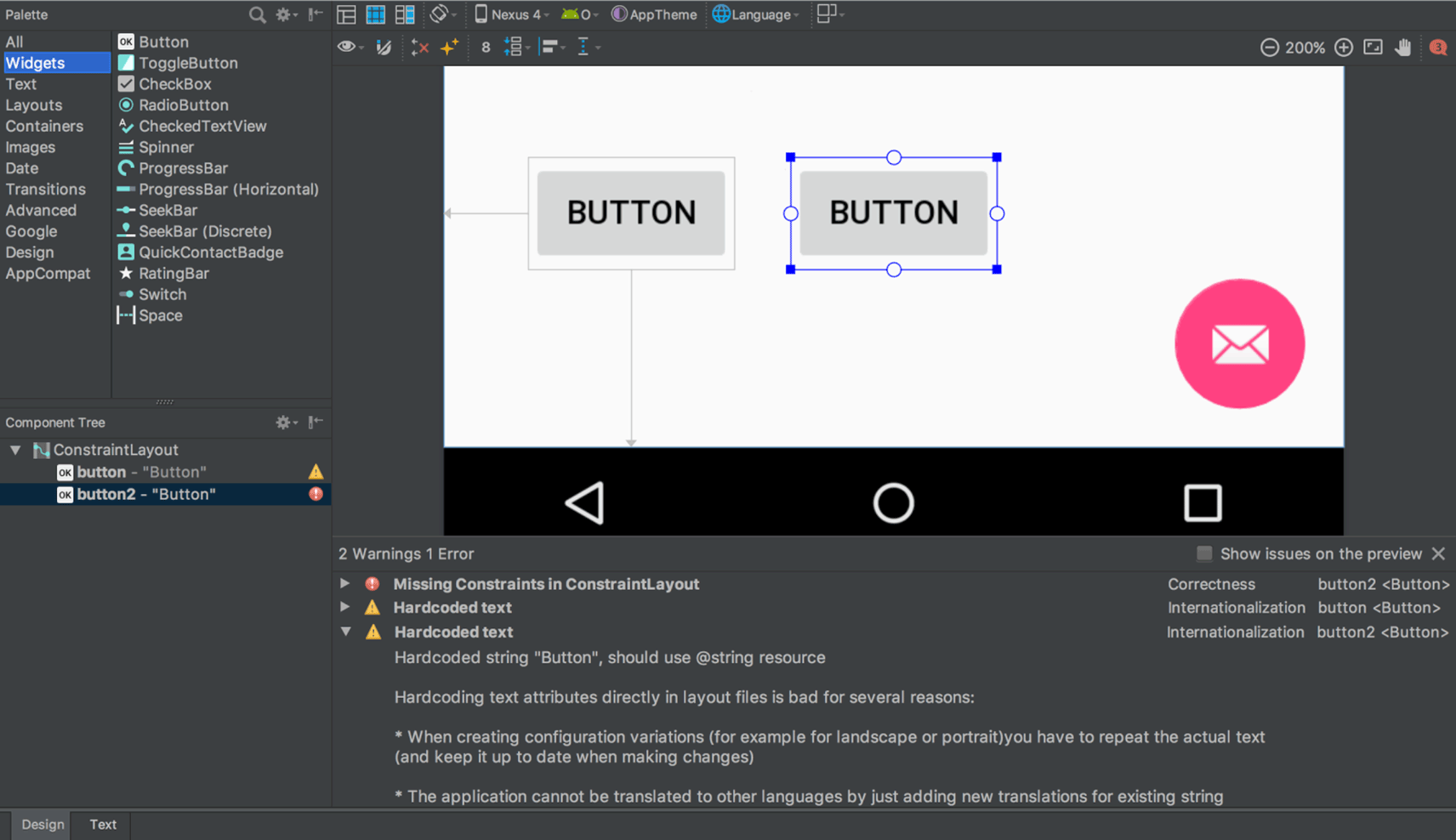
布局督察
该规划督察包括增强您的应用布局,以使其更容易调试问题,包括分组属性分为普通类和两个新的搜索功能,查看树和属性窗格。
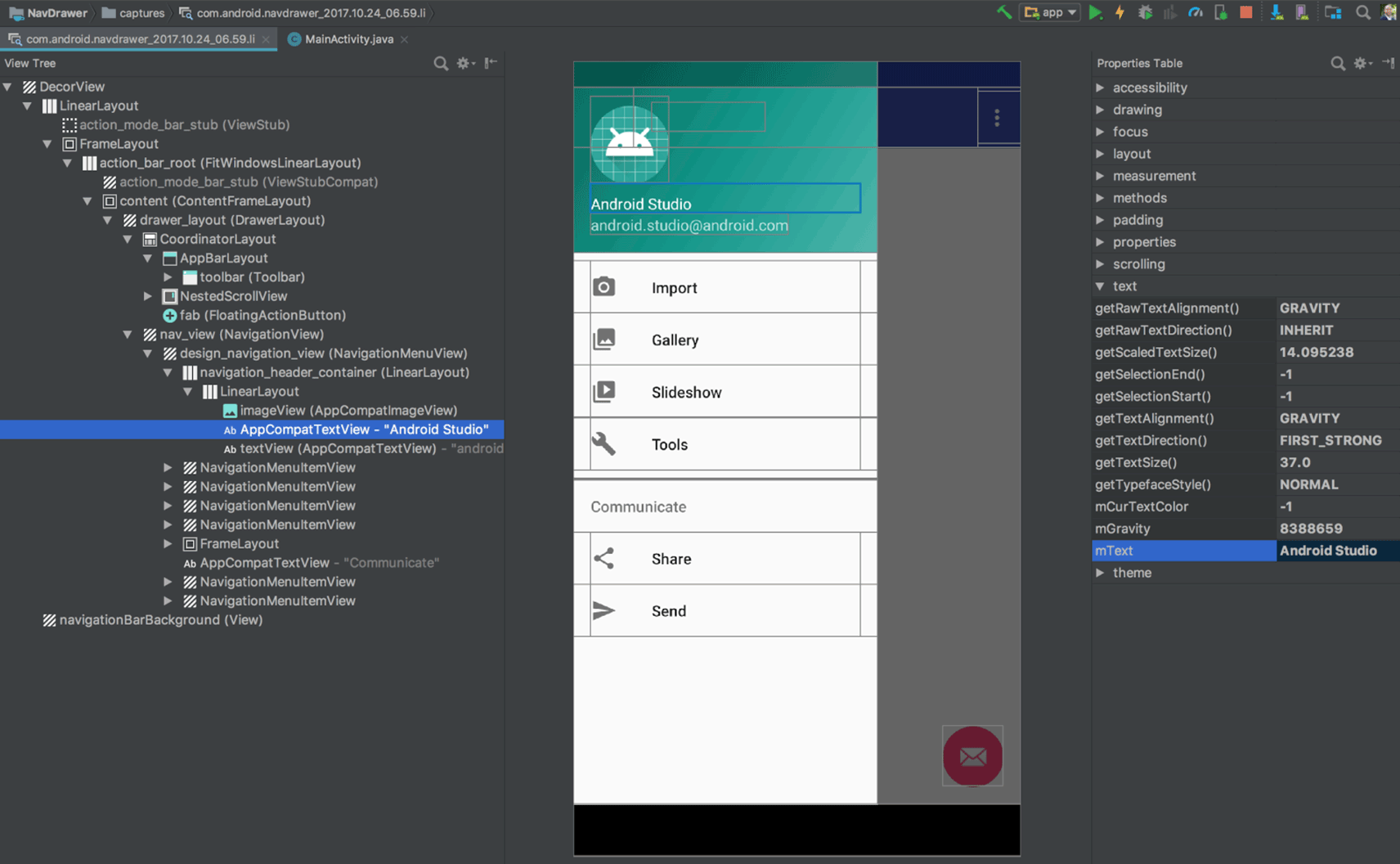
APK分析器
您现在可以使用该apkanalyzer工具在命令行中使用APK分析器 。
APK分析器也进行了以下改进:
-
对于使用ProGuard构建的APK,您可以加载ProGuard映射文件,以将功能添加到DEX查看器,其中包括:
- 粗体节点表示在收缩代码时不应删除节点。
- 显示在收缩过程中被删除的节点的按钮。
- 恢复由ProGuard混淆的树视图中节点的原始名称的按钮。
- DEX查看器现在显示每个包,类和方法的估计尺寸的影响。
- 在顶部的新的过滤选项来显示和隐藏字段和方法。
- 在树视图中,未在DEX文件中定义的引用节点以斜体显示。
有关更多信息,请参阅使用APK分析器分析您的构建。
预览D8 DEX编译器
Android Studio 3.0包含一个名为D8的可选新DEX编译器。它最终将取代DX编译器,但现在可以选择使用新的D8编译器。
DEX编译直接影响您的应用程序的编译时间,.dex文件大小和运行时性能。当比较新的D8编译器和当前的DX编译器时,D8编译速度更快,输出更小的.dex文件,同时具有相同或更好的应用运行时性能。
要尝试它,请在项目gradle.properties文件中设置以下内容:
android.enableD8=true
Google的Maven存储库
Android Studio现在默认使用Google的Maven资源库,而不是依赖Android SDK管理器来获取Android支持库,Google Play服务,Firebase和其他依赖项的更新。这样可以使您的库更新更加容易,特别是在使用持续集成(CI)系统时。
现在,所有新项目默认包含Google Maven存储库。要更新您的现有项目,请添加顶层文件google()的repositories块build.gradle:
allprojects {
repositories {
google()
}
}
在这里了解更多有关Google Maven仓库的信息。
其他变化
- Android Studio的本机调试不再支持32位Windows。我们选择专注于其他平台,因为很少有开发人员正在使用此平台。如果您使用的是32位Windows,并且您计划调试本机代码,则应继续使用Android Studio 2.3。
- 将基础IDE升级到 IntelliJ 2017.1.2,在2016年3月和 2017年1月添加了许多新功能 ,如Java 8语言重构,参数提示,语义突出显示,可拖动断点,搜索即时结果等等。
- 增加了许多新的皮棉检查。
- 另请参阅最新的Android模拟器更新。
2.3(2017年3月)
Android Studio 2.3.0主要是一个错误修复和稳定版本,但它也包含了许多新功能。
2.3.3(2017年6月)
这是一个小的更新,以增加对Android O(API级别26)的支持。
2.3.2(2017年4月)
这是对Android Studio 2.3的一个小的更新,用于以下更改:
- AVD Manager更新以在系统映像中支持Google Play。
- 使用NDK的R14 +时,修正了NDK生成的错误。
另请参阅Android Emulator 26.0.3的相应更新。
2.3.1(2017年4月)
这是Android Studio 2.3的一个小的更新,它修复了一些实际的Android设备在Instant Run中无法正常工作的问题(请参阅问题#235879)。
新
- Android Studio现在可以将PNG,BMP,JPG和静态GIF文件转换为WebP格式。WebP是来自Google的图像文件格式,提供有损压缩(如JPEG)以及透明度(如PNG),但可以提供比JPEG或PNG更好的压缩。有关更多信息,请参阅 Android Studio中的将图像转换为WebP。
- 新的应用程序链接助手简化了向您的应用程序添加Android应用程序链接的过程,逐步向导。Android应用链接是HTTP网址,可直接将用户引导至Android应用中的特定内容。
-
布局编辑器现在支持两个新的ConstraintLayout特性:
- 根据纵横比定义视图大小。
- 使用约束链创建包装,扩展和加权线性组。
- 布局编辑器现在还可以创建收藏夹属性列表,因此您不必单击查看所有属性即可访问最常用的属性。
- 使用“矢量导入”对话框(“ 文件”>“新建”>“矢量资源”)添加材质图标时,现在可以按类别或按图标名称筛选可用图标列表。有关更多信息,请参阅添加材料图标。
-
新的和更新的注释。
@RestrictTo方法,类和包的新注释允许您限制API。更新的@VisibleForTesting注释现在有一个可选的otherwise参数,可以让你指定一个方法的可见性应该是什么,如果不是需要使其可见的测试。Lint使用该otherwise选项来执行方法的预期可见性。 - 新的基线支持 允许您使用项目当前警告集的快照作为未来检查运行的基线,以便仅报告新问题。基准快照允许您开始使用lint来使构建失败以解决新问题,而无需返回并首先解决所有现有问题。
-
新的皮棉检查,包括以下内容:
-
过时
SDK_INT检查:Android Studio删除检查SDK版本的过时代码。 -
对象动画验证:Lint分析您的代码,确保您的
ObjectAnimator调用使用正确的签名引用有效方法,并检查这些方法是否已注释,@Keep以防止ProGuard在发布过程中重命名或删除它们。 -
不必要的项目装饰器复制:旧版本的
RecyclerView库不包括分隔器装饰器类,但在支持演示中提供了一个作为示例。最近版本的库有一个divider装饰类。林特寻找旧样本,并建议用新的替代它。 -
WifiManager泄漏:在Android 7.0(API级别24)之前, 如果上下文不是应用程序上下文,则初始化
WifiManagerwithContext.getSystemService()会导致内存泄漏。Lint会查找这些初始化,如果它不能确定上下文是应用程序上下文,则建议您使用Context.getApplicationContext()获取适当的初始化上下文。 -
改进的资源前缀:现有的
resourcePrefixlint检查有许多限制。您现在可以使用前缀来配置您的项目,例如,lint确保您的所有资源都使用此前缀。您可以使用样式和主题的名称的变体。例如,对于my_lib前缀,你可以有主题命名 ,, ,等等。android { resourcePrefix 'my_lib' }MyLibThememyLibAttrmy_lib_layout -
切换到WebP:这个检查确定项目中的图像,可以根据您的项目
minSdkVersion设置转换为WebP格式 。关联的quickfix可以自动转换图像,也可以手动将图像转换为WebP。 -
不安全的WebP:如果您的项目已经包含WebP图像,则此检查会分析您的项目,以确保您的
minSdkVersion设置足够高以支持所包含的图像。有关Android和Android Studio中WebP支持的更多信息,请参阅 哪些浏览器本机支持WebP?并使用Android Studio创建WebP图像。
-
过时
变化
-
使用“即时运行”推送更改的单独按钮:部署应用程序后,现在单击“ 应用更改”
 以使用“即时运行”快速将增量更改推送到正在运行的应用程序。 当您想要可靠地推送更改并强制重新启动应用程序时,“ 运行”
以使用“即时运行”快速将增量更改推送到正在运行的应用程序。 当您想要可靠地推送更改并强制重新启动应用程序时,“ 运行”  和“ 调试”
和“ 调试”  按钮始终可用。
按钮始终可用。
- 只有将应用程序部署到运行Android 5.0(API级别21)或更高版本的目标设备时,即时运行才受支持。
- 对于使用CMake或ndk-build 链接到外部本地项目的项目,Instant Run不再被禁用。但是,只能使用“即时运行”将增量更改推送到Java代码,而不是您的本机代码。
-
冷交换(您可以通过单击“运行” 来强制执行正在运行的应用程序
 )现在更可靠。强制进行冷交换还解决了通知和窗口小部件UI的更改未在目标设备上更新的问题。
)现在更可靠。强制进行冷交换还解决了通知和窗口小部件UI的更改未在目标设备上更新的问题。 - 包括使应用程序启动速度更快的优化。这些优化可能会影响性能分析,因此,在分析应用程序时应暂时禁用即时运行。
-
该AVD管理
 和SDK管理器
和SDK管理器  按钮现在包含在精益导航栏,以及完整的工具栏。要使用精简的导航栏,请单击“ 查看”以打开“查看”菜单,然后确保 已选择“ 导航栏”并且未选中“ 工具栏”。
按钮现在包含在精益导航栏,以及完整的工具栏。要使用精简的导航栏,请单击“ 查看”以打开“查看”菜单,然后确保 已选择“ 导航栏”并且未选中“ 工具栏”。
- “混合”调试器已被重命名为“双”调试器。
-
在“ 运行/调试配置”对话框的左窗格中的“默认值”下,以下运行配置名称已更改,但没有任何行为更改:
- JUnit名称已更改为Android JUnit。如果您有一个使用JUnit运行配置的项目,那么首次使用Android Studio打开该项目时,这些配置将转换为Android JUnit运行配置。出现一个对话框通知您名称更改。
- Android测试名称已更改为Android Instrumented测试。
- 从2.3版本开始,GPU调试器已经从Android Studio中删除。GitHub上现在提供了一个开源独立版本的工具。
-
当您右键单击
*.gradle build脚本时,运行/调试选项不再可用。 -
所有模板现在都
ConstraintLayout用作默认布局。 - 布局编辑器中的小部件选项板已重新设计。
此版本还包括一些错误修复。 查看2.3.0中的所有错误修复。
已知问题:某些设备制造商在设备上安装应用后,会阻止应用自动启动。使用Android Studio 2.3将应用程序部署到物理设备时,此限制会打破Instant Run的预期行为,并导致以下错误输出: Error: Not found; no service started。为避免此问题,请使用模拟器或在设备的设置中为您的应用启用自动启动功能。每个设备的操作步骤都不相同,因此请检查制造商提供的说明。例如,一些受影响的华硕设备需要使用自动启动管理器将 应用列入白名单。要了解有关此问题的更多信息,请参阅问题#235879。
2.2(2016年9月)
2.2.3(2016年12月)
这是Android Studio 2.2的一个小的更新。它包括围绕gradle,核心IDE和lint集中的错误修复。
突出的构建更改:
2.2.2(2016年10月)
这是Android Studio 2.2的一个小的更新。它包括一些小的更改和错误修复,其中包括:
-
当通过IDE报告即时运行问题时,报告现在还包含
InstantRun事件的logcat输出。为了帮助我们改进Instant Run,请启用额外的日志记录并报告任何问题。 - Gradle的一些小错误修复。
- 解决生成多个APK问题。
2.2.1(2016年10月)
这是Android Studio 2.2的一个小的更新。它包括几个错误修复和一个新功能,以启用额外的日志记录来帮助我们解决即时运行问题 - 帮助我们改进即时运行,请启用额外的日志记录和报告任何问题。
新
- 所有新的布局编辑器与定制的工具支持ConstraintLayout。
- 使用“新布局”检查器,您可以在模拟器或设备上运行应用程序时检查布局层次结构的快照。
- 新建助理 窗口,帮助您将Firebase服务集成到您的应用中。
- 新的APK分析工具,所以你可以检查打包的应用程序的内容。
- 新的Espresso测试记录器工具(目前处于测试阶段)通过记录您自己的交互来帮助您创建UI测试。
- 新的构建缓存 (目前是实验性的)来加速构建性能。
- 新的C / C ++与CMake和ndk-build的集成。将新的或现有的本地代码编译并打包到打包到APK中的库中,并使用lldb进行调试。对于新项目,Android Studio默认使用CMake,但也支持现有项目的ndk-build。要学习如何在您的Android应用程序中包含本地代码,请阅读将C和C ++代码添加到您的项目中。要了解如何使用lldb调试本机代码,请参阅调试本机代码。
- 新的示例浏览器,以便您可以轻松地从Android Studio中查找Google Android示例代码,以启动应用程序开发。
- 新合并的清单查看器可以帮助您诊断清单文件如何跨项目构建变体与应用程序依赖关系进行合并。
- 在运行窗口现在包含日志消息对于当前正在运行的应用程序。请注意,您可以配置logcat监视器显示,但不能 运行窗口。
-
新的Android模拟器功能:
- 增加了新的虚拟 传感器和 蜂窝 > 信号强度控制。
- 增加了一个LTE选项到蜂窝 > 网络类型控制。
- 添加了模拟垂直滑动滚动垂直菜单与鼠标滚轮。
-
新的运行/调试配置功能:
- Android应用程序和Android测试模板的“ 调试器”选项卡现在包含几个用于使用LLDB进行调试的新选项。
- Android应用程序和Android测试模板的“ 分析”选项卡现在包含 用于启用GPU跟踪的“ 捕获GPU命令”选项。您可以在GPU调试器(测试版功能)中显示GPU跟踪。
- Android测试模板现在为部署目标提供了Firebase测试实验室设备矩阵选项。
- 本机应用程序模板已被弃用。如果您在项目中使用此模板,则Android Studio会自动将其转换为Android应用程序模板。
- Android应用程序模板已被重命名为Android应用程序。
- GPU调试器(目前处于测试阶段)改进了安装,配置,性能和UI功能 。
- Android Studio现在与OpenJDK 8捆绑在一起。现有项目仍使用在文件>项目结构> SDK位置中指定的JDK 。您可以通过单击文件>项目结构> SDK位置并选中使用嵌入式JDK 复选框来切换到使用新的捆绑JDK 。
- 在UI中添加新的帮助菜单和按钮,以便您可以更轻松地找到在线文档。
变化
- 将IntelliJ 15的IDE代码库更新为IntelliJ 2016.1
- 即时运行现在需要安装与目标设备API级别对应的平台SDK。
- 即时运行将自动禁用,如果用户正在工作配置文件下运行该应用程序或作为次要用户。
-
修复了“ 即时运行”中很多可靠性问题,其中更改未部署或应用程序崩溃:
- 某些应用资产未部署到正在运行的应用中。(错误:#213454)
- 当用户在即时运行和非即时运行会话之间转换时,应用程序崩溃,其中Serializable类没有定义serialVersionUID。(错误:#209006)
- “即时运行”不反映样式更改。(错误:#210851)
- 即时运行会话不可靠,并导致FileNotFoundException。(错误:#213083)
- 对KitKat执行全部重建之前,不会反映对drawable的更改。(错误:#21530)
- 自定义sourceSets包含嵌套路径时,资源更改不会反映到Instant Run中。(错误:#219145)
- 如果更改的类包含具有枚举值的注释,则热交换和热交换不起作用。(错误:#209047)
- “即时运行”不反映注释数据的更改。(错误:#210089)
- 如果在IDE之外进行更改,Instant Run不会执行代码更改。(错误:#213205)
- 即时运行会话由于安全令牌不匹配而不可靠。(错误:#211989
- 对于不能正确支持运行的设备,冷交换会失败。(错误:#210875)
- 即时运行重启后,应用程序崩溃 (错误:#219744)
- 从即时运行切换到即时调试时发现ClassNotFoundException。(错误:#215805)
- 改进了IDE中的Gradle同步的性能,特别是对于大型项目。
- 使用新的应用程序打包代码提高了完整版本和增量版本的构建时间。
- 提高了Jack编译器的性能和功能,包括对注释处理器和进程中的支持。要了解更多信息,请阅读Gradle 2.2.0发行说明的Android插件。
- 添加了更新的AccelerometerPlay 示例,以便您可以尝试模拟器加速计 控制。选择File > New > Import Sample导入项目。
- 从AVD管理器中删除了Scale AVD属性。
- Android模拟器-port和-ports 命令行选项现在报告模拟器实例正在使用的端口和序列号,并警告您提供的值是否有任何问题。
- 改进了“ 创建新类”对话框 和相应的文件模板。注意:如果您先前已经对AnnotationType, Class,Enum,Interface或 Singleton文件模板进行了自定义,则需要修改模板以符合新模板,否则将无法使用“ 新建”类对话框。
- 改进了Vector Asset Studio 用户界面并添加了对Adobe Photoshop Document(PSD)文件的支持。
- 改进了Image Asset Studio用户界面。
- 改进了主题编辑器的资源选择器。
- 修复了Android Studio中的内存泄漏并减少了整体内存使用量。
- 在SDK管理器中添加了一个Background按钮,这样你就可以重新开始工作,并在后台安装你的软件包。
- 改进的辅助功能,包括对屏幕阅读器和键盘导航的支持。
- 增强的代码分析包括用于Java 8语言使用的代码质量检查和更多的跨文件分析。
- 几个工具栏图标已经改变。
2.1(2016年4月)
此更新中的主要更改为Android N Preview的开发提供了支持 。
2.1.3(2016年8月)
此更新增加了Gradle 2.14.1的兼容性,其中包括性能改进,新功能和重要的安全修复程序。有关更多详细信息,请参阅Gradle发行说明。
默认情况下,Android Studio 2.1.3中的新项目使用Gradle 2.14.1。对于现有的项目,IDE会提示您升级到Gradle 2.14.1和 Android插件Gradle 2.1.3,这在使用Gradle 2.14.1和更高版本时是必需的。
2.1.2(2016年6月)
此更新包括一些小的更改和错误修复:
- 即时运行更新和错误修复。
- LLDB性能和崩溃通知的改进。
-
修复了导致
git rebase失败的Android Studio 2.1.1安全更新中的回归。
2.1.1(2016年5月)
安全发布更新。
Android N平台增加了对Java 8语言功能的支持,这需要一个名为Jack的新型实验编译器。Jack的最新版本目前仅支持Android Studio 2.1。所以如果你想使用Java 8语言功能,你需要使用Android Studio 2.1来构建你的应用程序。
注意: 当您启用Jack编译器时,即时运行被禁用,因为它们当前不兼容。
虽然Android的工作室2.1现在是稳定的,杰克编译器仍处于试验阶段,你必须启用它的jackOptions 财产在你的build.gradle文件中。
除了支持N Preview的更改之外,Android Studio 2.1还包括一些小错误修复和以下增强功能:
<ul>
<li>The Java-aware C++ debugger is now enabled by default when you're
使用N设备或模拟器并选择Native调试器模式(在运行/调试配置的调试器选项卡中)。
对于其他构建增强功能,包括增量Java编译和正在处理中,将您的Android插件Gradle更新到版本2.1.0。
2.0(2016年4月)
注意:如果您正在开发N Developer Preview,则应使用Android Studio 2.1 Preview。Android Studio 2.0不支持定位N预览所需的全部功能。要了解更多信息,请阅读如何正确设置 N预览的开发者环境。
即时运行:
- Android Studio现在比以往更快地部署干净版本。另外,将增量代码更改推送到仿真器或物理设备现在几乎是瞬间的。在不重新部署新的调试版本的情况下查看更新,或者在许多情况下不重新启动应用程序。
-
即时运行支持将以下更改推送到正在运行的应用程序:
- 更改现有实例方法或静态方法的实现
- 对现有应用程序资源的更改
- 对结构代码的更改,如方法签名或静态字段(要求目标设备运行API级别21或更高)。
-
阅读文档以了解有关Instant Run的更多信息。
注意:仅当您部署调试版本变体,使用Gradle 2.0.0版或更高版本的Android插件,以及配置您的应用程序的模块级
build.gradle文件minSdkVersion 15或更高版本时,Instant Run才受支持。为获得最佳性能,请将您的应用配置为minSdkVersion 21或更高版本。
Lint的新增功能:
-
switch使用带@IntDef注释的整数检查语句以确保处理所有的常量。要快速添加缺少的语句,请使用意向操作下拉菜单并选择添加缺少的@Idef常数。 -
标志为不正确的尝试使用字符串插值在
build.gradle文件中插入版本号。 -
扩展
Fragment类的匿名类的标志。 -
不安全位置的本地代码标志,例如
res/和asset/文件夹。该标志鼓励将本机代码存储在libs/文件夹中,然后data/app-lib/在安装时将其安全地打包到应用程序的 文件夹中。AOSP:#169950 -
不安全的呼叫
Runtime.load()和System.load()呼叫的标志。AOSP:#179980 -
通过从菜单栏中选择重构>删除未使用的资源来查找和删除所有未使用的资源。未使用的资源检测现在只支持通过未使用的资源,在原始文件如引用引用的资源
.html图像参考,并tools:keep和tools:discard属性由摇篮资源收缩器,而考虑到非活动源集(如在其他构建香精使用的资源),并妥善处理静领域进口。 -
检查在所有平台上支持隐式API引用
minSdkVersion。 -
标志使用不当
RecyclerView和Parcelable。 -
@IntDef,@IntRange和@Size检查,现在还检查了int数组和可变参数。
其他改进:
- 针对Android Emulator 2.0进行了优化,比以前更快,支持更广泛的虚拟设备,并具有大幅改进的用户界面。要了解有关新仿真器的更多信息,请阅读SDK工具发行说明。
-
Android虚拟设备管理器的改进:
- 系统映像现分为以下选项卡: 推荐,x86和其他。
- 在高级设置下,您可以启用多核支持并指定模拟器可以使用的核心数量。
-
在高级设置下,通过选择以下选项之一,可以确定图形在模拟器上的呈现方式:
- 硬件:使用计算机的图形卡进行更快的渲染。
- 软件:使用基于软件的渲染。
- 自动:让模拟器决定最佳选择。这是默认设置。
- 在构建应用程序之前通过指定部署目标来改进AAPT打包时间。这使Android Studio能够高效地打包指定设备所需的资源。
- 增加了云测试实验室集成,提供随需应用程序测试,提供云服务的便利性和可扩展性。详细了解如何在Android Studio中使用Cloud Test Lab。
- 添加了新的GPU调试器的预览。对于图形密集型应用程序,您现在可以直观地浏览OpenGL ES代码来优化您的应用程序或游戏。
- 增加了Google App Indexing Test。将支持URL,应用程序索引和搜索功能添加到您的应用程序,以帮助驱动更多的流量到您的应用程序,发现哪些应用程序内容使用最多,并吸引新用户。在Android Studio中测试并验证应用中的网址。请参阅Android Studio中的支持URL和App Indexing。
- 从最新的IntelliJ 15版本升级,包括改进的代码分析和性能。有关新功能和增强功能的完整说明,请参阅IntelliJ的新增功能。
- XML编辑器自动完成现在在完成属性时添加引号。要检查此选项是否启用,请打开“ 设置”或 “首选项”对话框,导航到编辑器>常规>智能密钥,然后选中属性完成时添加属性值的引号旁边的框。期号:195113
- XML编辑器现在支持数据绑定 表达式的代码完成。
